Cómo deshabilitar el símbolo del sistema y el programa Ejecutar en Windows
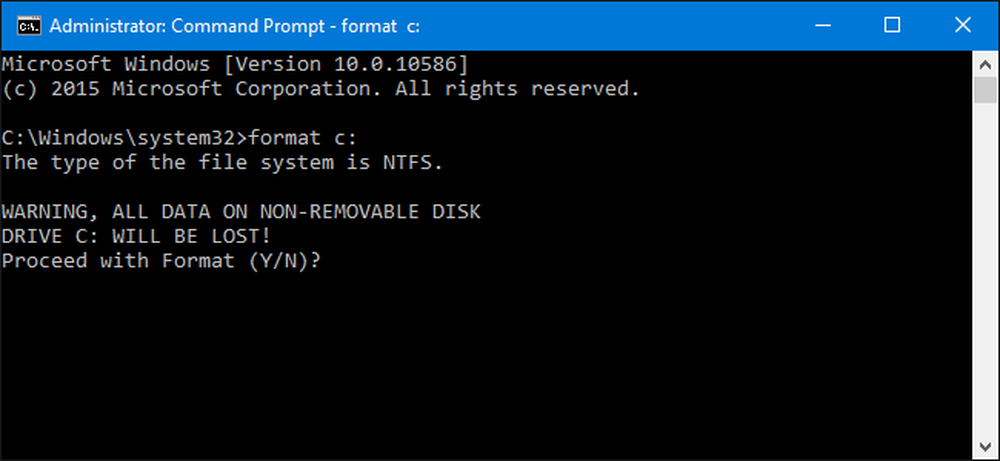
El símbolo del sistema y el programa Ejecutar son herramientas muy poderosas en el mundo de Windows. Si prefieres que usuarios específicos en una computadora no tengan acceso a ellos, no es demasiado difícil hacerlo.
Windows hace que sea muy fácil abrir el símbolo del sistema, y hay todo tipo de cosas útiles que puedes hacer con él. También puede ser una herramienta peligrosa en manos de los inexpertos, ya que expone una gran cantidad de poder y, a veces, es difícil comprender todas las ramificaciones de un comando. El programa Ejecutar es igualmente peligroso, ya que puede usarlo para ejecutar muchos de los mismos comandos que usaría en el Símbolo del sistema. Existen muchas razones por las que quizás desee desactivar estas funciones para ciertos usuarios en una computadora. Tal vez tenga hijos que compartan una computadora familiar o deje que los invitados usen su computadora cuando se quedan con usted. O quizás está ejecutando una computadora de negocios como un quiosco para clientes y necesita bloquearla. Sea cual sea tu razón, tenemos la solución para ti.
Usuarios domésticos: deshabilite el símbolo del sistema y ejecute el programa editando el registro
Si tiene una edición Home de Windows, tendrá que editar el Registro de Windows para realizar estos cambios. También puede hacerlo de esta manera si tiene Windows Pro o Enterprise, pero simplemente se siente más cómodo trabajando en el Registro. (Sin embargo, si tiene Pro o Enterprise, le recomendamos que utilice el Editor de políticas de grupo local más sencillo, como se describe en la siguiente sección). Tenga en cuenta, sin embargo, que cuando edite el Registro, deberá iniciar sesión como Usuario para el que desea desactivar el apagado.
Advertencia estándar: el Editor del Registro es una herramienta poderosa y el mal uso puede hacer que su sistema sea inestable o incluso inoperable. Este es un truco bastante simple y, siempre que cumpla con las instrucciones, no debería tener ningún problema. Dicho esto, si nunca ha trabajado con él antes, considere leer sobre cómo usar el Editor del Registro antes de comenzar. Y definitivamente respalde el Registro (¡y su computadora!) Antes de hacer cambios.
Para comenzar, inicie sesión como el usuario para el que desea realizar estos cambios. Abra el Editor del Registro presionando Inicio y escribiendo "regedit". Presione Entrar para abrir el Editor del Registro y déle permiso para realizar cambios en su PC. Primero, vas a deshabilitar el símbolo del sistema. En el Editor del Registro, use la barra lateral izquierda para navegar a la siguiente clave:
HKEY_CURRENT_USER \ SOFTWARE \ Policies \ Microsoft \ Windows \ System

A continuación, vas a crear un nuevo valor en esa clave. Haga clic con el botón derecho en el icono del sistema y elija Nuevo> Valor DWORD (32 bits). Nombra el nuevo valor Deshabilitar CMD .
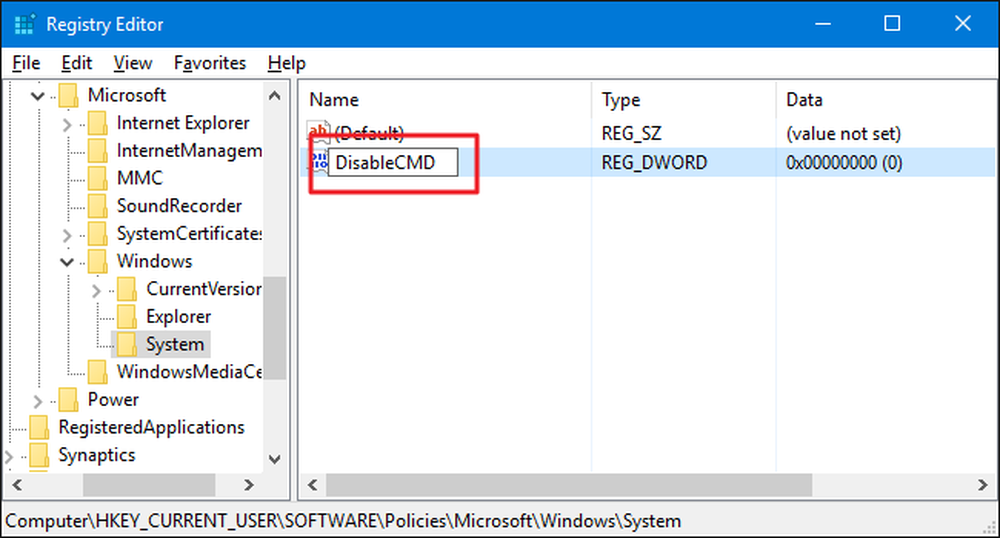
Ahora, vas a modificar ese valor. Haga doble clic en el nuevo Deshabilitar CMD valor y establecer el valor en 1 en el cuadro "Datos del valor" y haga clic en Aceptar.
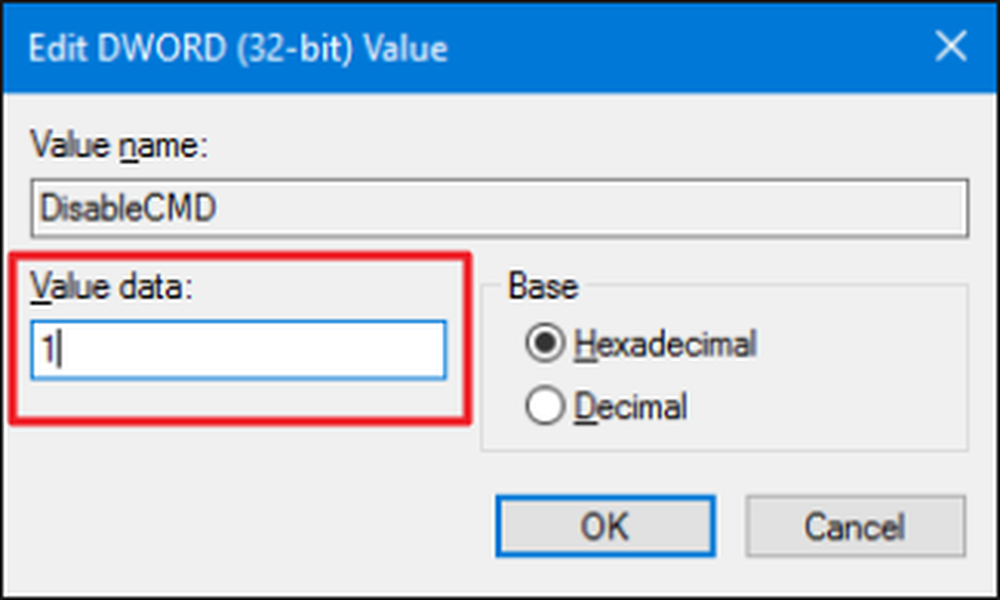
Ahora que el símbolo del sistema está deshabilitado, su próximo paso es deshabilitar el programa Ejecutar. En el Editor del Registro, navegue a la siguiente clave:
HKEY_CURRENT_USER \ SOFTWARE \ Microsoft \ Windows \ CurrentVersion \ Policies \ Explorer
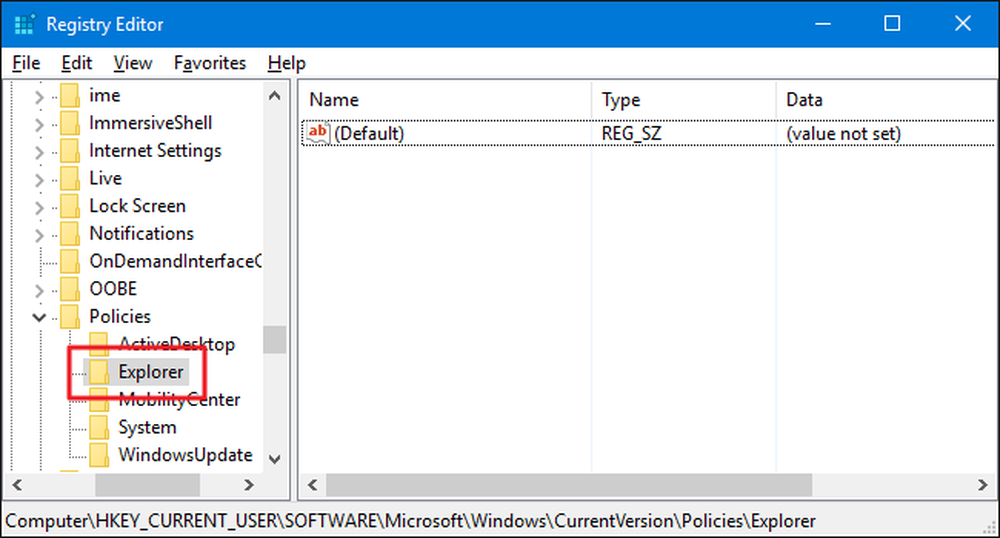
Haga clic con el botón derecho en el icono del Explorador y elija Nuevo> Valor DWORD (32 bits). Nombra el nuevo valor No correr .
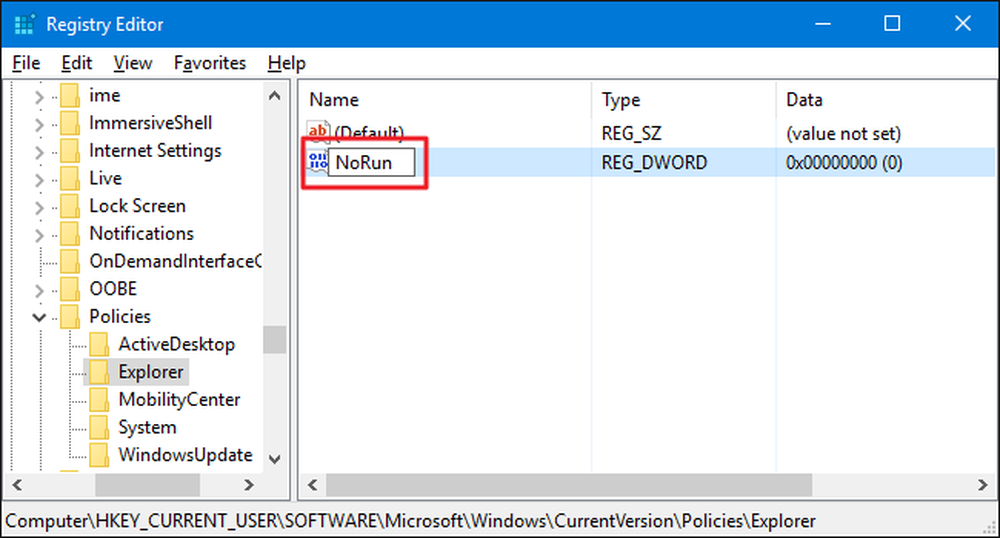
Haga doble clic en el nuevo No correr valor y establecer el cuadro de "datos de valor" en 1 .
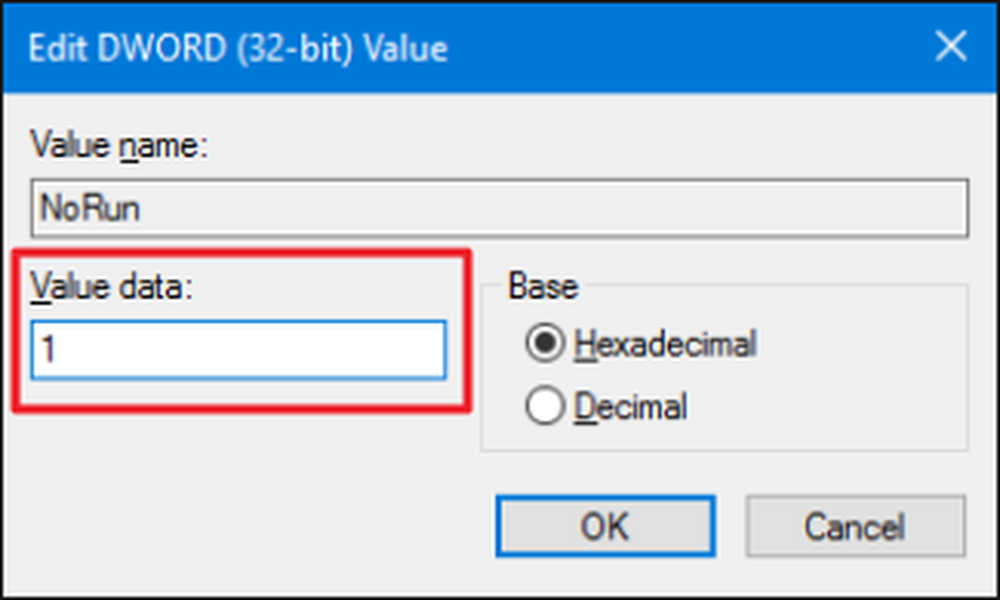
Haga clic en Aceptar, salga del Editor del Registro, reinicie su computadora e inicie sesión como el usuario para el que realizó el cambio. Ese usuario ya no debería tener acceso al programa Ejecutar o al Símbolo del sistema. Si intentan acceder al comando Ejecutar mientras está deshabilitado, verán el siguiente mensaje de error.
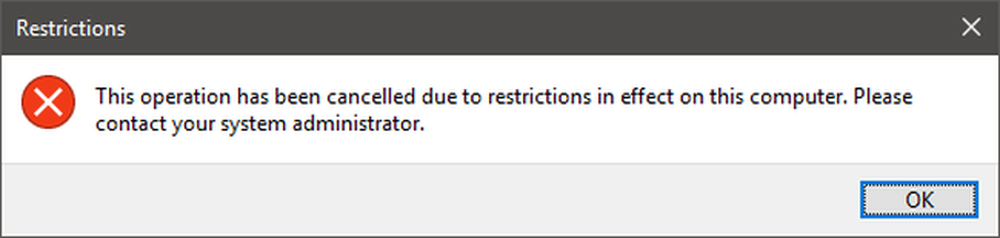
Si desea volver a habilitar el símbolo del sistema o el programa Ejecutar, simplemente vuelva a iniciar sesión como ese usuario, abra el Registro y vuelva a establecer uno de los valores en 0.
Descargar nuestros Hacks de registro de un solo clic
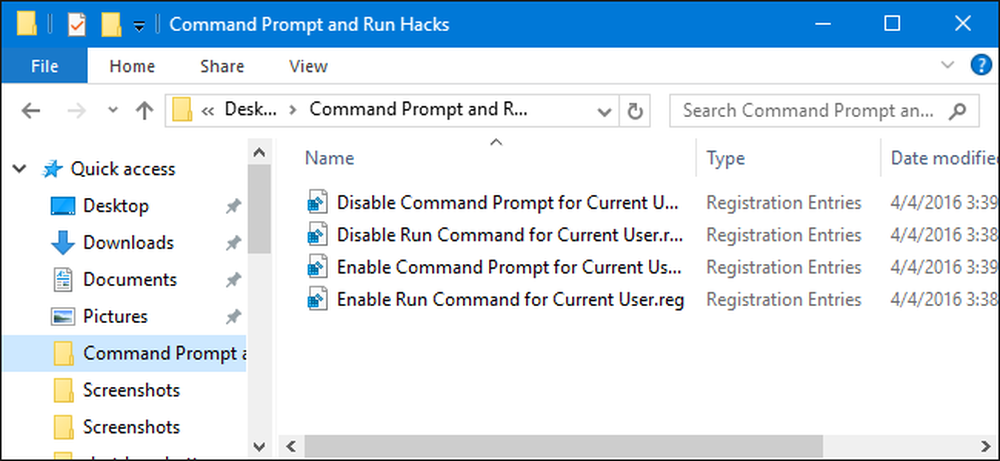
Si no te apetece sumergirte en el Registro, hemos creado algunos trucos de registro descargables que puedes usar. Hay hacks para deshabilitar y volver a habilitar tanto el símbolo del sistema como el programa Ejecutar. Los cuatro hacks están incluidos en el siguiente archivo ZIP. Haga doble clic en el que desee utilizar y haga clic en las indicaciones. Cuando hayas aplicado los hacks que deseas, reinicia tu computadora.
Símbolo del sistema y ejecutar Hacks
Estos hacks son realmente solo las claves aplicables, se reducen a los valores de los que hablamos en la sección anterior y luego se exportan a un archivo .REG. La ejecución de cualquiera de los hacks habilitados cambia el valor en particular a 1. La ejecución de cualquiera de los hacks habilitados establece ese valor particular nuevamente en 0. Y si te gusta jugar con el Registro, vale la pena tomarse el tiempo para aprender cómo hacer tu propio Registro. hacks.
Usuarios Pro y Enterprise: deshabilite el símbolo del sistema y ejecute el programa con el editor de políticas de grupo local
Si está utilizando Windows Pro o Enterprise, la forma más sencilla de deshabilitar el símbolo del sistema y el programa Ejecutar es mediante el Editor de políticas de grupo local. Es una herramienta muy poderosa, por lo que si nunca la ha usado, vale la pena tomarse un tiempo para aprender qué puede hacer. Además, si está en la red de una empresa, hágale un favor a todos y verifique primero con su administrador. Si su computadora de trabajo es parte de un dominio, también es probable que sea parte de una política de grupo de dominios que de todos modos reemplazará a la política de grupo local. Además, dado que estará creando ajustes de políticas para usuarios específicos, deberá dar un paso adicional para crear una consola de políticas orientada a esos usuarios..
En Windows Pro o Enterprise, busque el archivo MSC que creó para los usuarios a los que desea aplicar la política, haga doble clic para abrirlo y haga clic en Sí para permitir que se realicen cambios. En la ventana Política de grupo para esos usuarios, en el panel de la izquierda, vaya a Configuración de usuario> Plantillas administrativas> Sistema. A la derecha, busque el elemento "Impedir el acceso al símbolo del sistema" y haga doble clic en él..

Establezca la política en Habilitado y luego haga clic en Aceptar. Tenga en cuenta también que hay un menú desplegable que le permite también deshabilitar las secuencias de comandos del símbolo del sistema. Esto elimina la capacidad del usuario para ejecutar scripts y archivos por lotes. Si realmente está intentando bloquear la capacidad de la línea de comandos de un usuario experto, siga adelante y active esta configuración. Si solo está intentando eliminar el acceso fácil desde el símbolo del sistema (o si necesita que Windows aún pueda ejecutar el cierre de sesión, el inicio de sesión u otros archivos por lotes), deje la configuración desactivada.
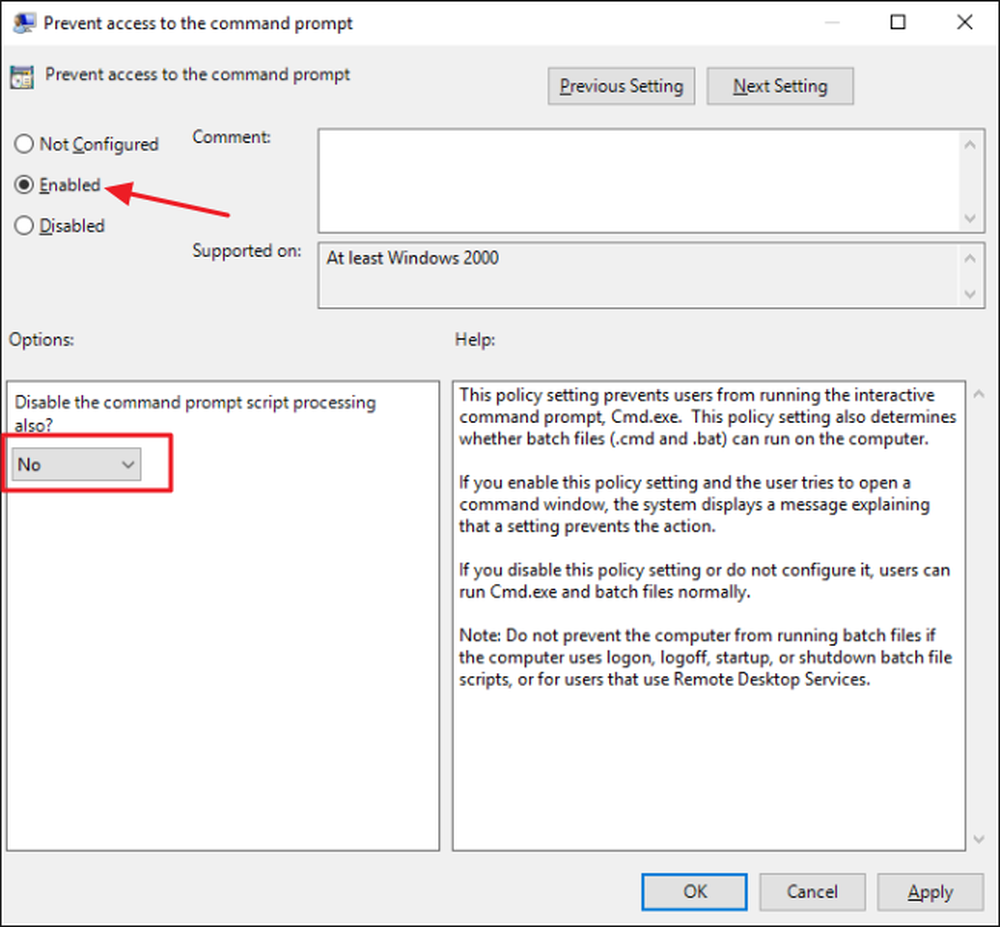
A continuación, deshabilitará la capacidad de acceder al programa Ejecutar. De vuelta en la ventana Política de grupo para esos usuarios, busque Configuración de usuario> Plantillas administrativas> Menú de inicio y barra de tareas. A la derecha, busque el elemento "Eliminar Ejecutar del menú Inicio" y haga doble clic en él.

Establezca la política en Habilitado y luego haga clic en Aceptar.
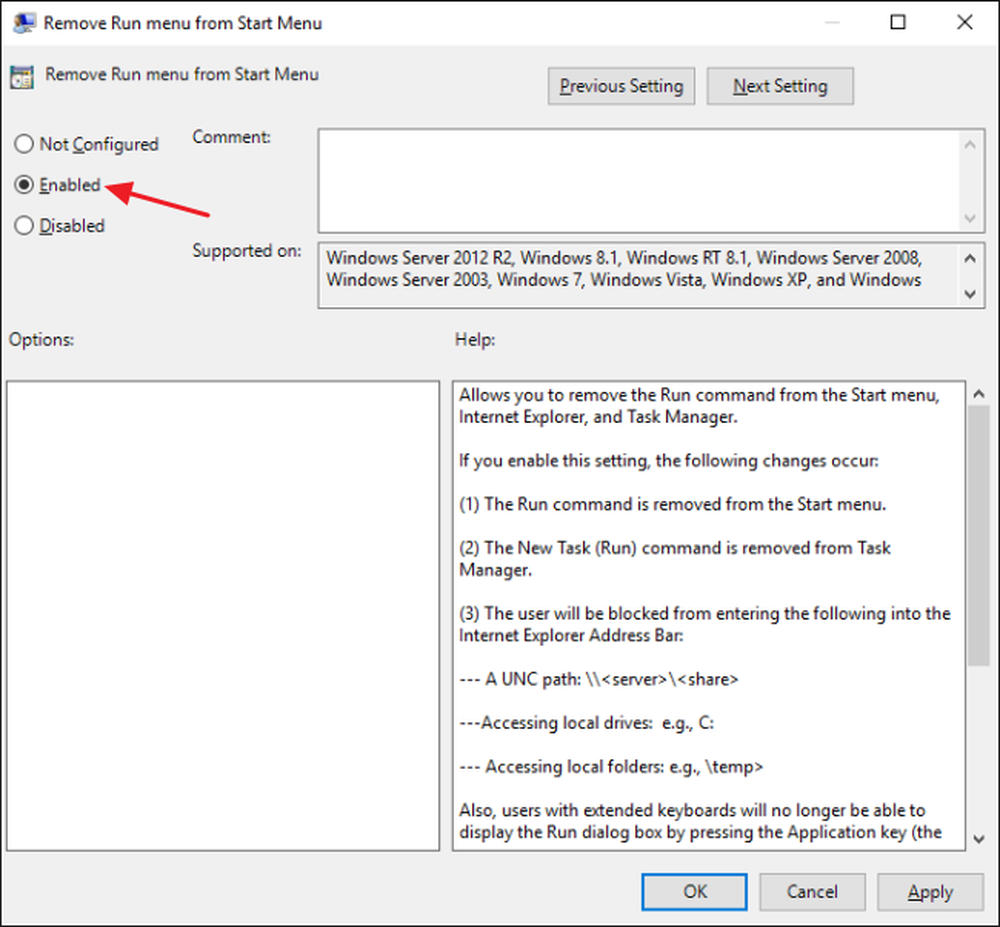
Ahora puede salir del editor de políticas de grupo. Si desea probar la nueva configuración, cierre la sesión y luego vuelva a iniciarla como el usuario (o miembro del grupo de usuarios) para el que realizó los cambios. Si desea volver a habilitar el símbolo del sistema o el programa Ejecutar, solo use el editor para volver a configurar los elementos No configurado (o deshabilitado).
Y eso es. Se necesita un poco de tiempo, pero no es demasiado difícil bloquear algunas de estas herramientas más poderosas de los usuarios..




